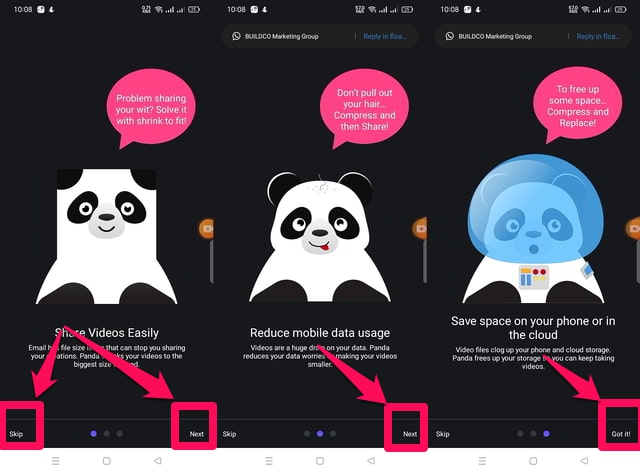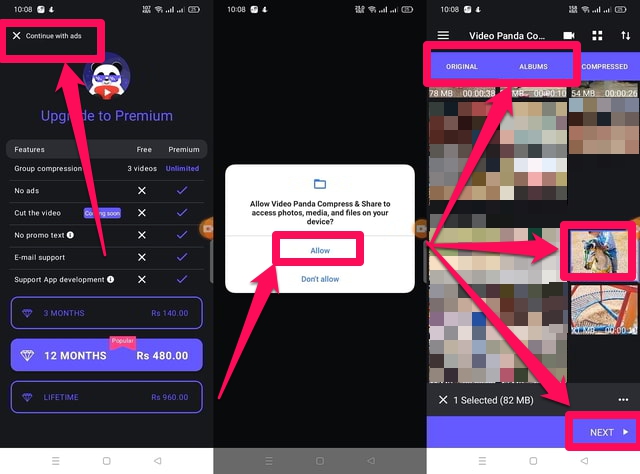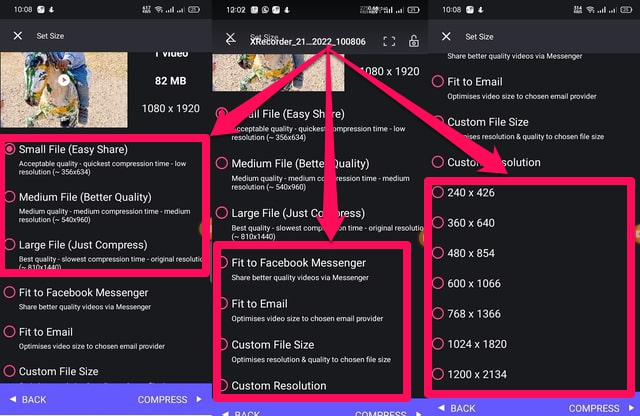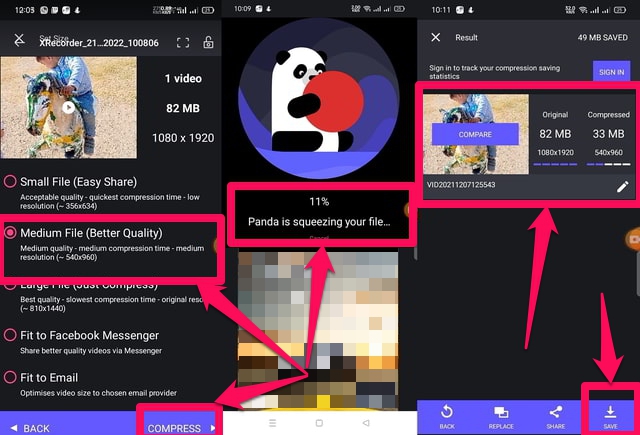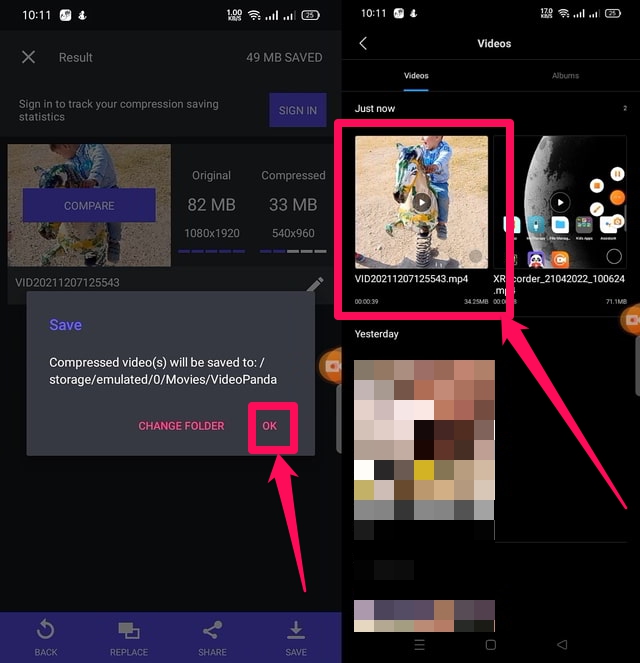Steg-för-steg-guide för att komprimera en video på Android
Idag, när ordet "smartphone" kommer till oss, tänker vi inte bara på en kommunikationsenhet, utan en enhet som också kommer med många andra användbara funktioner. Som spel, GPS-kartor, digitalkameror, videoströmning, videochatt, internetsurfning och mycket mer. Särskilt telefonkameror har kommit långt idag och är en av de viktigaste faktorerna för användare att tänka på när de köper en ny enhet.
Moderna telefonkameror är ganska kraftfulla och videorna som skapas med dessa kameror har mycket bra videokvalitet med stora filstorlekar. Även om moderna telefoner kommer med stor minneskapacitet kan mängden och kvaliteten på digitalt innehåll som genereras på dessa telefoner snabbt fylla upp ditt telefonminne. Eftersom telefoner med större minnen är dyra, kan man använda videokomprimeringsverktyg för att minska storleken på videofiler på sina telefoner för att spara minnesutrymme. I den här artikeln kommer jag att visa steg för steg hur du kan komprimera en videofil på din Android -telefon med hjälp av en tredjepartsapp för Android som heter " Panda Resizer ". Följ bara följande steg.
Läs också: 7 bästa videokomprimeringsappar för Android
Använder Panda Resizer-appen
Steg 1: Fortsätt först, ladda ner och installera appen "Panda Resizer" från Google Play Butik. När du har installerat den dubbelklickar du för att öppna den.
Steg 2: Det ger dig en snabb rundtur i appens huvudfunktioner. Tryck på knappen "Nästa" längst ner till höger på skärmen några gånger för att slutföra rundturen, eller alternativt tryck på knappen "Hoppa över" längst ned till vänster på skärmen för att hoppa över rundturen.
Steg 3: I slutet av turnén kommer appen att be dig uppgradera till premiumversionen. Klicka på knappen "Fortsätt med annonser" längst upp till vänster på skärmen för att fortsätta använda gratisversionen.
Steg 4: Appen kommer att be om ditt tillstånd till lokal dataåtkomst. Klicka på knappen "Tillåt" för att fortsätta.
Steg 5: Appen visar alla videofiler på ditt lokala telefonminne i en webbläsare.
Steg 6: Bläddra och leta reda på videon du vill komprimera genom att använda flikarna längst upp på skärmen och välj sedan önskad video genom att trycka på den.
Steg 7: Tryck på knappen "Nästa" längst ner till höger på skärmen.
Steg 7: Appen ger dig olika komprimeringsalternativ när det gäller storleken på den komprimerade filen och dess videokvalitet. Du kan också använda komprimeringsalternativen för att skicka e-post eller ladda upp till sociala nätverkswebbplatser. Rulla ned för att se olika videoupplösningsalternativ.
Steg 8: Efter att ha valt ett komprimeringsalternativ som bäst passar dina behov, tryck på knappen "KOMPRESSA" längst ned till höger på skärmen för att kickstarta komprimeringsprocessen.
Steg 9: Det är det, nu kommer appen att börja komprimera den önskade videon, och när processen är klar kommer du att se den nya komprimerade filen, dess upplösning och filens storlek i jämförelse med den regionala.
Steg 10: Om du är nöjd med slutresultatet kan du spara den nya filen i det lokala telefonminnet genom att trycka på knappen "SPARA" till höger till vänster på skärmen. Du kan också trycka på knappen "DELA" för att dela den komprimerade videon med dina kontakter med hjälp av sociala medier eller meddelanden.
Slutord
I den här artikeln har jag visat hur "Panda Resizer" en tredjepartsapp kan användas i enkla steg för videokomprimering. Det som är bra är att appen "Panda Resizer" ger dig full kontroll över hur mycket komprimering (filstorlek) du vill ha och motsvarande resulterande videokvalitet. Appen är gratis att använda men kommer med annonser. För ännu mer avancerade alternativ och en annonsfri upplevelse måste man köpa premiumversionen.